mac截图,小编教你mac截图怎么截
- 分类:帮助 回答于: 2018年05月05日 09:09:40
苹果电脑就是专门为办公人士以及作图人士所设计生产的,同时它的安全性以及它的屏幕分辨率非常高,而由于苹果电脑采用的是mac系统,很多第一次接触mac的用户却不知道该怎么操作,下面,小编给大伙讲解mac截图的操作技巧。
苹果电脑采用的是mac系统,在玩MacOS系统发现了很多有意思的玩意,很多比较新的操作方式,很多人都不是很了解,一般使用该系统的用户相对较少,所以不少购买苹果电脑的朋友经常会遇到一些截图困扰,下面,小编给大家带来了mac截图的操作流程。
mac截图怎么截
截取全屏:快捷键(Shift+Command+3)
直接按“Shift+Command+3“快捷键组合,即可截取电脑全屏,图片自动保存在桌面。
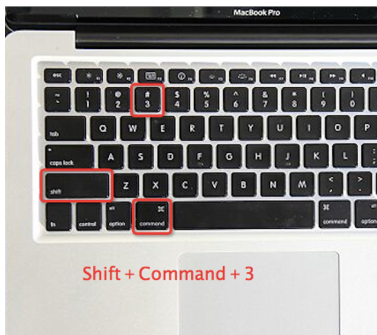
截图图-1
截图窗口:快捷键(Shift+Command+4,然后按空格键)
直接按“Shift+Command+4“快捷键组合,会出现十字架的坐标图标;
将此坐标图标移动到需要截取的窗口上,然后按空格键;
按空格键后,会出现一个照相机的图标,单击鼠标,图片会自动保存在桌面。

mac截图图-2
截取任意窗口:快捷键(Shift+Command+4)
直接按“Shift+Command+4“快捷键组合,出现十字架的坐标图标;
拖动坐标图标,选取任意区域后释放鼠标,图片会自动保存在桌面。

mac图-3
利用抓图工具截图:
打开Launchpad,然后,点击“抓图”图标以启动抓图工具;
或打开Finder,在侧边栏的“应用程序”里面,找到“抓图”图标,启动抓图工具。
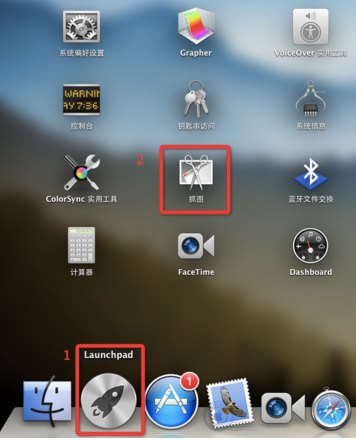
mac截图图-4
各种命令的实现:
截取任意窗口:“Shift+Command+A”或“在菜单栏“捕捉”-“选择部分””;
截取窗口:“Shift+Command+W”或“在菜单栏“捕捉”-“窗口””;
截取屏幕:“Command+Z”或“在菜单栏“捕捉”-“屏幕””;
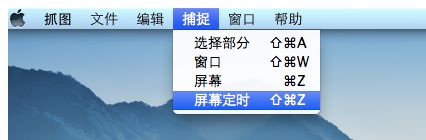
mac截图图-5
此软件还可以定时截图:
按“Shift+Command+Z”或“在菜单栏“捕捉”-“屏幕定时””;
在“屏幕定时抓图”对话框中,点击右下角的”启动定时器“按钮;
此时,相机上面的秒表开始倒计时,等到10秒后,就截图当前状态的屏幕。
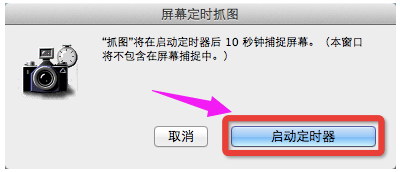
苹果图-6
关于mac截图的操作技巧,小编跟大伙讲到这里了。
 有用
26
有用
26


 小白系统
小白系统


 1000
1000 1000
1000 1000
1000 1000
1000 1000
1000 1000
1000 1000
1000 0
0 0
0 0
0猜您喜欢
- 双系统没有引导界面怎么办..2020/07/08
- 练习云骑士系统重装大师如何使用..2019/03/29
- 如何提高网速,小编教你怎样提高手机wi..2018/06/13
- 苹果手机连接电脑没反应,小编教你苹果..2018/09/07
- ipv6无网络访问权限的解决方法..2021/02/07
- 小编教你电脑内存不足怎么办..2017/09/02
相关推荐
- 电脑关不了机怎么办2019/11/25
- 华硕笔记本csm support怎么打开..2021/03/24
- 笔记本一键还原,小编教你怎么一键还原..2018/09/21
- 图解笔记本怎么重装系统2019/03/19
- 电脑屏幕一直不停的闪怎么解决详解..2021/03/29
- 网卡驱动装不上怎么办,小编教你电脑如..2017/12/16

















